افزونههای کروم میتوانند بسیار مفید باشند و به شما این امکان را میدهند تا قابلیتهای بیشتری را به مرورگر خود اضافه کنید. با این حال، اگر افزونههای زیادی نصب کردهاید، ممکن است یک نوار ابزار به هم ریخته داشته باشید که ظاهری نامرتب دارد و پیدا کردن آنچه میخواهید برای شما سخت شود. خوشبختانه میتوانید در منوی افزونهها، انتخاب کنید که کدامیک از آنها را به نوار ابزار کروم پین کنید و کدام را در منوی افزونهها مخفی نگه دارید.
پین کردن افزونهها به گوگل کروم (Google Chrome)
قبل از شروع این کار، مطمئن شوید که آخرین ورژن کروم را دارید.
1- روی دکمه “افزونهها (Extensions)” که شبیه قطعه پازل است و در نوار ابزار کنار عکس پروفایل قرار دارد، کلیک کنید.
2- یک منوی کشویی، تمام افزونههای نصب شده فعال را به شما نشان میدهد که به سه دسته تقسیم میشوند: “دسترسی کامل (No Access Needed)”، “دسترسی مبتنی بر درخواست (Access requested)” و “بدون نیاز به دسترسی (No Access Needed)”.
در این لیست، در کنار هر افزونه، یک آیکون سنجاق مشاهده خواهید کرد. این آیکون میتواند آبی یا خاکستری باشد. اگر آبی باشد، به این معناست که افزونه به نوار ابزار کروم سنجاق یا پین شده است. اما اگر خاکستری باشد، یعنی آن افزونه مخفی است.
3- برای پین کردن یک افزونه در کروم، روی آیکون سنجاق کلیک کنید. اگر هم در آینده قصد داشتید پین افزونه را لغو کنید، دوباره روی همان آیکون کلیک کنید. روش دیگر این است که روی افزونه کلیک چپ کنید تا بتوانید آن را به نوار ابزار اضافه کنید.
وقتی افزونهای را پین میکنید، در نوار ابزار گوگل کروم ظاهر میشود. به این ترتیب است که میتوانید آیکونهای افزونههای کروم را قابل مشاهده کنید. نحوه مدیریت افزونهها را در بخش پرسش و پاسخ زیر بیابید.
حل مشکل ناپدید شدن افزودنهها از نوار ابزار کروم
اگر افزونههای نصب شده شما در لیست افزونهها وجود ندارد و یا نمیتوانید آنها را پین کنید، ممکن است غیرفعال شده باشند. برای فعالسازی مجدد آنها، به “chrome://extensions” بروید. برای فعال کردن آن، روی ضامن خاکستری زیر افزونه کلیک کنید. در این صورت، ضامن آبی میشود و حالا میتوانید روی آیکون افزونهها در نوار ابزار کلیک کنید تا افزونهها را مشاهده کنید.
سوالات متداول
چگونه میتوانم به تنظیمات افزونههای کروم دسترسی پیدا کنم؟
روی آیکون افزونه پین شده یا پین نشده کلیک کنید تا قسمت تنظیمات باز شود. یا میتوانید روی افزونه راست کلیک کرده و گزینهها را از منو انتخاب کنید.
چگونه میتوانم افزونههای کروم را در نوار ابزار مرتب کنم؟
پس از پین شدن افزونهها، میتوانید روی آیکونها کلیک کرده و بکشید تا ترتیب افزونههای پین شده را به دلخواه خودتان تغییر دهید.
چگونه میتوانم افزونهها را در دستگاههایم همگامسازی کنم؟
اگر در مرورگر کروم با حساب گوگل خود وارد سیستم شدهاید، افزونههای شما با دستگاههای دیگر همگامسازی خواهد شد. اگر آن را در یک دستگاه حذف یا خاموش کنید، در دستگاههای دیگر نیز همین اتفاق میافتد. میتوانید همگامسازی را از طریق “تنظیمات کروم -> همگام سازی و خدمات گوگل -> مدیریت موارد همگام سازی شده -> سفارشی سازی همگام سازی” (“Chrome Settings -> Sync and Google services -> Manage what you sync -> Customize sync”) فعال یا غیرفعال کنید.
آیا بروزرسانی، افزونههای پین شده کروم را لغو میکند؟
به روزرسانی کروم بر افزونههای شما تأثیر نمیگذارد و پین آنها را لغو نمیکند. اما اگر کروم را بازنشانی (Reset) کنید، افزونهها غیرفعال میشوند و باید دوباره آنها را فعال کنید.
چگونه میتوانم آیکون افزونهها را از نوار ابزار حذف کنم؟
پیش از این، امکان پنهان یا غیرفعال کردن دکمه قطعه پازلی افزونهها با کمک پرچمهای کروم وجود داشت، اما حالا این عملکرد غیرفعال شده است.
چگونه میتوان افزونههای کروم را به طور خودکار پین کرد؟
هنگامی که افزونه کروم نصب شد نمیتوان کاری کرد که آن افزونه به صورت خودکار پین شود. بلکه مطابق با تصویر بالا، باید افزونه را به صورت دستی پین کنید.
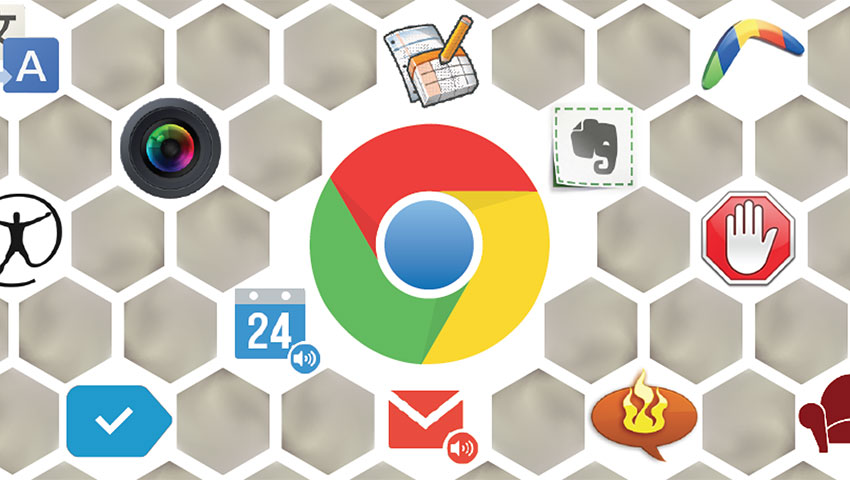

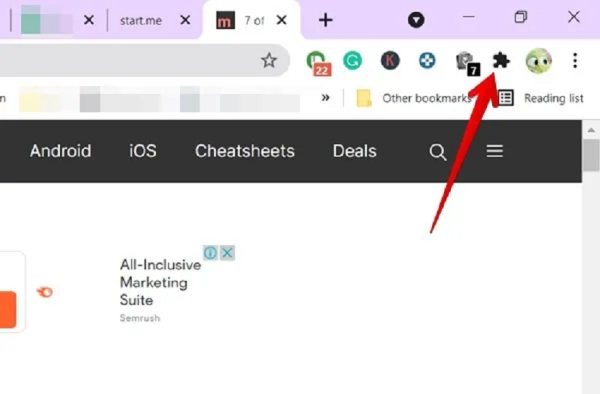
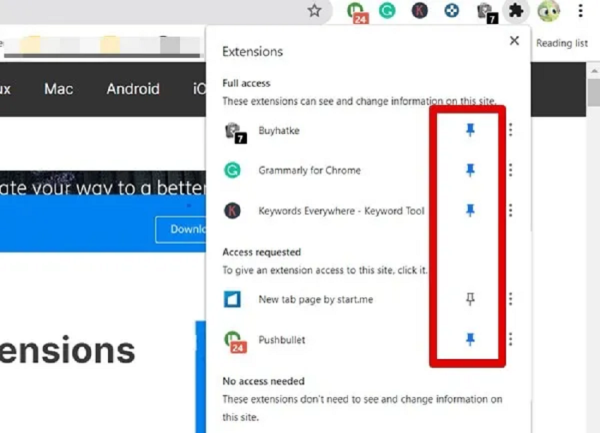
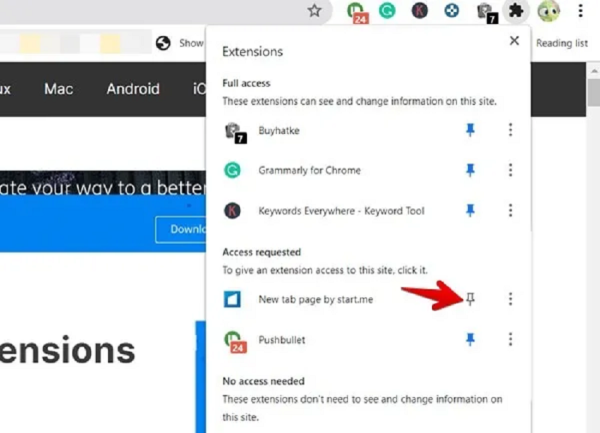
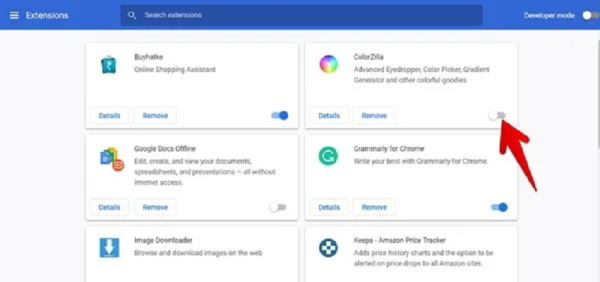










متوجه نشدم
من روش ایجاد پازل رو می خوام